Partager un tableau de bord à des utilisateurs Manty
Partagez vos tableaux aux utilisateurs Manty, en choisissant les destinataires, leurs droits d'édition et les filtres de tableaux par défaut.
💡 Avant d'envoyer ou transmettre votre tableau de bord, vous aurez peut-être besoin de réaliser une mise page afin d'améliorer la lecture des indicateurs et des données : Mettre en page et éditer votre tableau de bord
Sommaire :
- Partager à un ou plusieurs utilisateurs ou à un groupe utilisateurs
- Partager à tous les utilisateurs
- Notifier les utilisateurs du partage
![]()
Pour partager un tableau de bord, vous avez 2 options :
-
depuis l'onglet des tableaux de bord, en cliquant sur les ⋮ puis Partager à des utilisateurs (Image de gauche)
-
depuis un tableau de bord, en cliquant sur l'icône de partage en haut (Image de droite)
.png?width=670&height=358&name=Dessin%20sans%20titre%20(16).png)
![]() Lors du partage d'un tableau de bord, vous pouvez définir des filtres par défaut pour guider vos utilisateurs. Ils pourront explorer les données facilement, personnaliser les filtres, puis les réinitialiser en un clic.
Lors du partage d'un tableau de bord, vous pouvez définir des filtres par défaut pour guider vos utilisateurs. Ils pourront explorer les données facilement, personnaliser les filtres, puis les réinitialiser en un clic.
→ Consultez l'article Définir les filtres de tableaux de bord par défaut lors du partage
Partager à des utilisateurs ou des groupes utilisateurs
-
Optionnel : une fois dans la fenêtre de partage, choisissez les filtres par défaut pour votre tableau.
-
Dans le premier bloc de "Partage", ouvrez le menu déroulant pour "Ajoutez des utilisateurs à qui partager les données".
Vous pouvez alors choisir :-
de partager le tableau à un groupe utilisateurs
- de partager à un ou plusieurs utilisateurs spécifiques ayant un compte utilisateurs Manty
-
- Vous pouvez donner accès à ce tableau de bord en lecture uniquement ou autoriser les utilisateurs à modifier le tableau.
%20-%20Step%204.webp?width=670&height=374&name=Partager%20un%20TDB%20Manty%20avec%20des%20coll%C3%A8gues%20(pas%20a%20jour%20sur%20les%20filtres%20globaux)%20-%20Step%204.webp)
Partager à tous les utilisateurs
- Optionnel : une fois dans la fenêtre de partage, choisissez les filtres par défaut pour votre tableau.
-
Cochez la case du deuxième bloc pour "Partager à toute l'organisation"
-
Si vous souhaitez que ces derniers puissent modifier/éditer le tableau, n'oubliez pas d'actionner le bouton "Accès en écriture"

Notifier les utilisateurs du partage
Vous pouvez notifier la personne à qui vous partagez le tableau de bord de deux manières différentes :
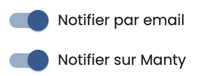
- Notifier par email : l'utilisateur recevra un email du partage avec un lien de connexion vers le tableau de bord concerné.
- Notifier sur Manty : l'utilisateur recevra une notification directement dans l'espace notification de la plateforme Manty.
🤔 Encore quelques questions ?
N'hésitez pas à nous les poser via 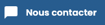 sur la plateforme
sur la plateforme
